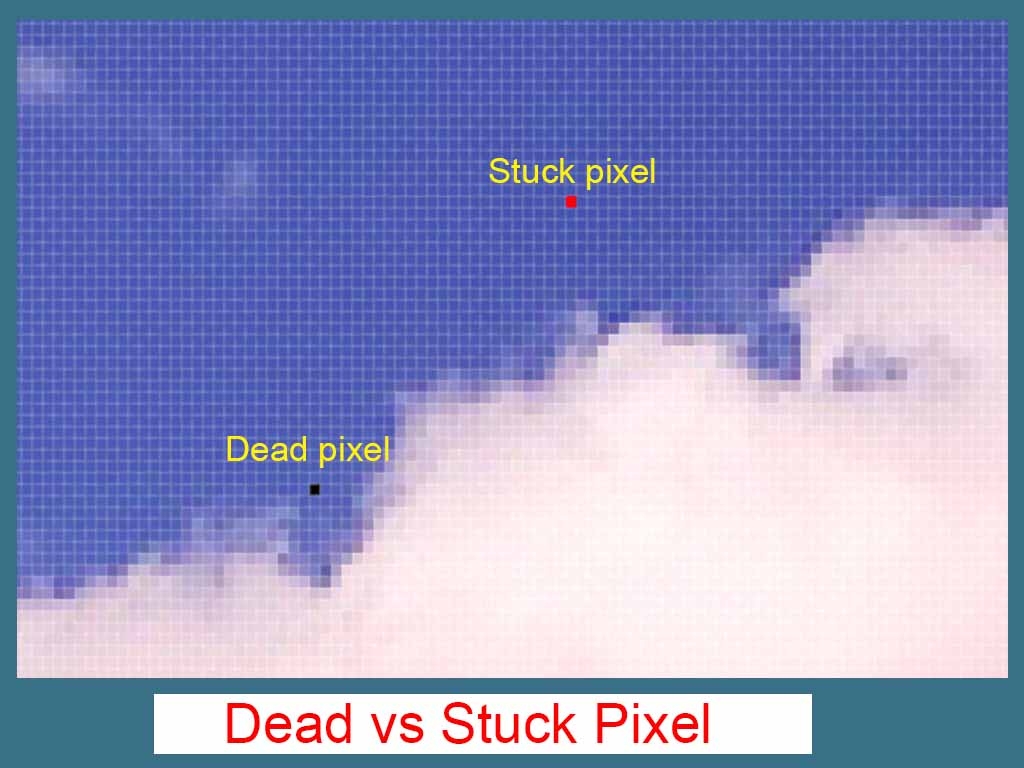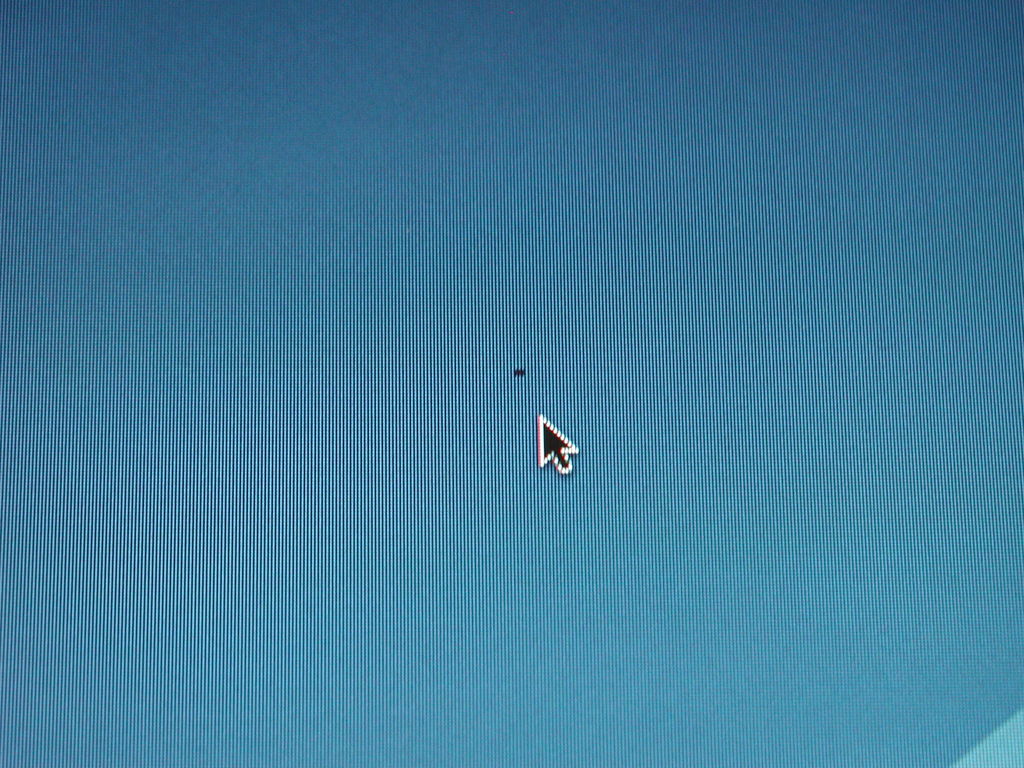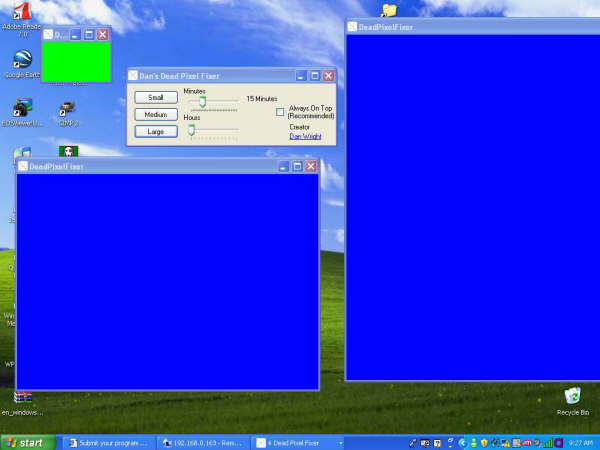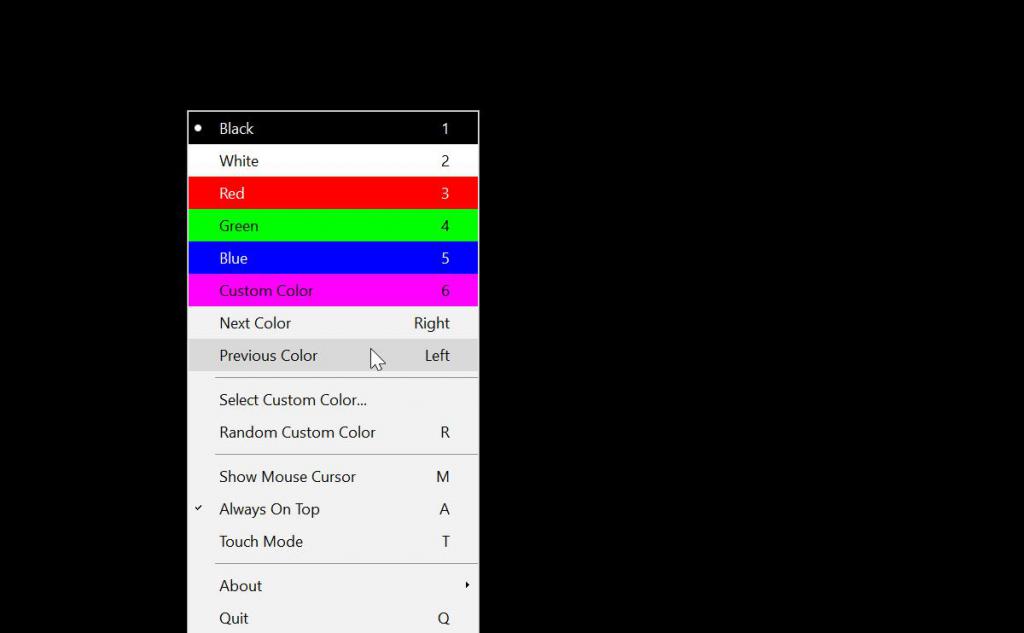Битые пиксели на телевизоре: что это и как убрать?
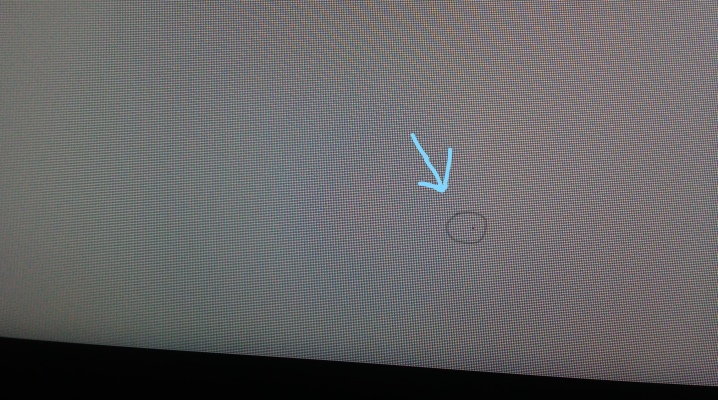
Содержание
- Что это такое?
- Сколько битых пикселей допускается?
- Причины появления
- Как проверить?
- Методы устранения проблемы
- Программный
- Ручной
Во всех жидкокристаллических дисплеях появляющуюся картинку формируют пиксели. Пиксельная сетка – это три отдельных пикселя красного, синего и зеленого цветов, отвечающих за полноценное формирование изображения. И на каждый такой субпиксель есть свой транзистор, он управляет его включением/выключением. Битые пиксели в телевизоре – проблема, с которой теоретически может столкнуться каждый потребитель. И неплохо бы знать, что это такое и как исправить ситуацию.
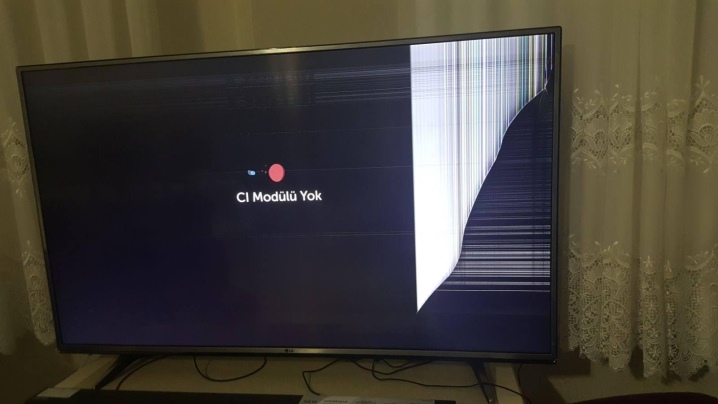
Что это такое?
Жидкокристаллический дисплей создается технически сложно. Потому проблемы, связанные с плохой работой телевизора, далеко не всегда можно решить самостоятельно.
Немного популярной физики:
- LCD-экраны (на которых и могут появиться битые пиксели) «эргономичны», потому благодаря им телевизоры стали тоньше;
- такие экраны лучше проводят электричество, как следствие, лучше и видеосигнал;
- уровень излучения в этих устройствах ниже;
- вся наружная поверхность матрицы дисплея ЖК-телевизора делится на маленькие точки, которые и называют пикселями;
- именно пиксели берут на себя функцию визуализации смены ориентации и постоянного движения жидких кристаллов под влиянием электрополя;
- в нормальном состоянии пиксели глазу человека не видны, а вот если они деформированы, то это становится помехой просмотра.
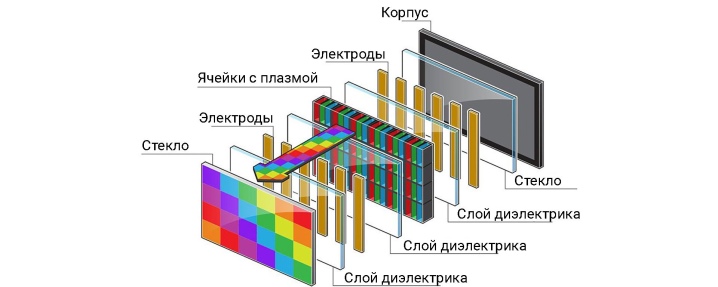
Битые пиксели на телевизоре – это разные аномальные пиксели, которые заметны. Так считает обыватель. На самом же деле это объяснение не совсем корректное.
Непосредственно битыми (либо мертвыми) пикселями на экране будут те, транзистор управления которых стал неисправен. Эти пиксели не светятся, они просто остаются черными. Данные элементы вылетают из матричной сетки. На фоне белого цвета такие пиксели выглядят наиболее заметно.
Не стоит путать битые пиксели с зависшими. Застрявшими называют элементы, которые светятся красным, зеленым, синим или белым цветом. На черном фоне они прекрасно заметны. Случается такое «подвисание», когда субпиксель «тормозит» при цветовом обновлении.
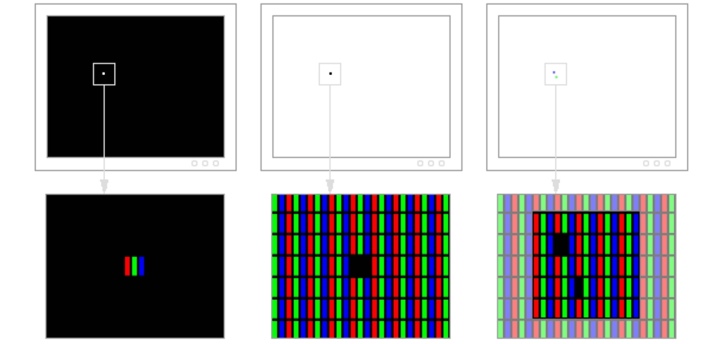
Сколько битых пикселей допускается?
Самое интересно – производитель не оценивает появление битых пикселей как производственный брак. И если направить им жалобу, то они ее, скорее всего, не удовлетворят. Точнее, они будут ссылаться на нормы с допустимым количеством битых пикселей.
У каждого производителя собственные нормативы на количество деформированных элементов. Это зависит от расположения, разрешения, диагонали экрана. Например, топовые компании, а это LG и Samsung, допустимым считают не больше 2 черных пикселей (то есть по-настоящему битых) и не больше 5 функционирующих некорректно на 1 миллион точек. Это значит, что 4К разрешение представлено 8 миллионами матричных единиц, то есть телевизор может содержать не более 16 дефектных пикселей и 40 битых.
Если на ТВ-дисплее обнаружено превышение этого лимита, компания-производитель в рамках гарантийного срока должна заменить телевизор или предоставить сервисное обслуживание.

Но дефектные пиксели могут появиться в процессе эксплуатации телевизора уже по истечении гарантийного срока обслуживания, и в таком случае производитель не обязан ничего менять и чинить.

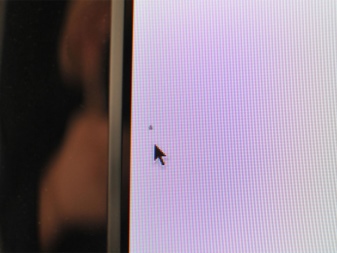
Причины появления
Причин, почему пиксель может стать деформированным, много. Безусловно, в некоторых случаях они сводятся к нарушению производственных технологий. Если технологический процесс нарушен, то дефектность конечного процесса более чем возможна. Но такие случаи обычно несложно установить с помощью технической экспертизы.

Другие причины битых пикселей:
- перегрев/ переохлаждение телевизора – очень высокие и очень низкие температуры вынуждают субпикселя затвердевать, и потому они более не могут передвигаться внутри жидких кристаллов;
- высокая влажность – такие условия опасны для ЖК-подложки, как только влага попадает на матрицу, там возникают засвеченные участки либо белые точки;
- перепады напряжения – сбой в электросети может вывести из строя транзистор, из-за чего поступающая на RGB-матрицу энергия вынуждает субпиксели закрепиться в определенном положении (подвиснуть);
- применение экрана для изображения статичного контента – если телевизор долго показывает одну и ту же картинку, транзистор дисплея может перегореть, а кристаллы из-за этого «застынут».


Наконец, нельзя исключить повреждение матрицы в ходе неаккуратной транспортировки телевизора. И хоть в подложке организована прочная фиксация, резкие механические толчки могут повредить жидкие кристаллы.
Как проверить?
Конечно, проверка монитора должна осуществляться еще во время покупки. Можно сделать это самому, но в крупных магазинах сегодня есть такая услуга – как правило, платная. Если же говорить о визуальном выявлении дефектов, то поможет внимательный осмотр. Дефектные пиксели матрицы можно обнаружить на красном, зеленом, синем, черном и белом фонах. Просто заранее лучше загрузить на флешку эти картинки и воспроизвести их с телевизора, который хочется купить.


Важно! С телевизором все в порядке, если на одном из фонов обозначенных цветов не удается определить, увидеть дефектного участка. Если из общего фона не выбивается ни одна точка, на «битые» пиксели техника проверена успешно.
Можно и инструментально проверить устройство на дефектные пиксели.
- Dead Pixel Tester. Это одна из самых простых и популярных утилит для Windows. После ее запуска следует задать режим, далее просто осмотреть экран.
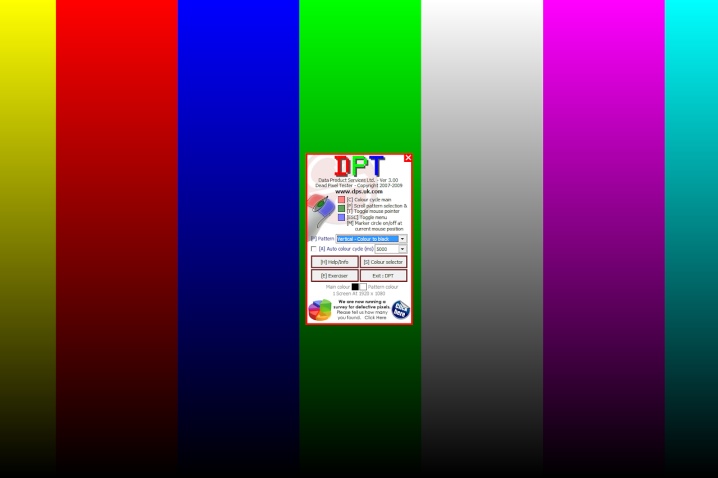
- InjuredPixels — другое бесплатное и несложное в использовании приложение для Windows. Цвета переключать можно мышью либо специальными стрелочками.
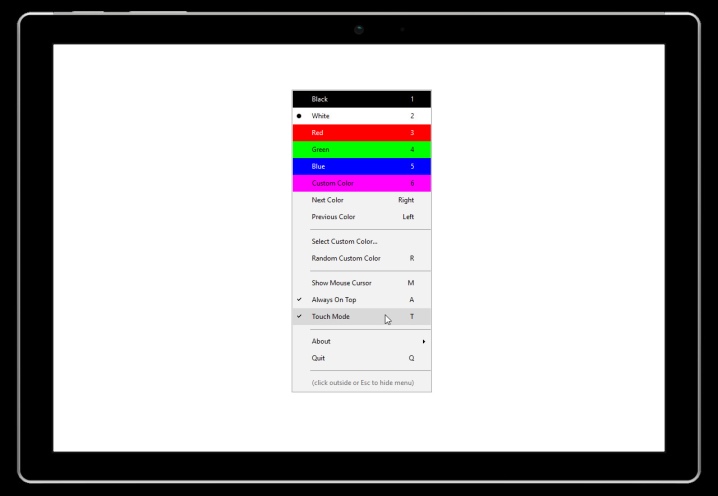
- Dead Pixel Buddy — онлайн-сервис диагностики и лечения, имеющий набор цветов. Работает во всех браузерах, мобильные тоже хорошо грузит. Важно не забыть сделать полноэкранный режим.
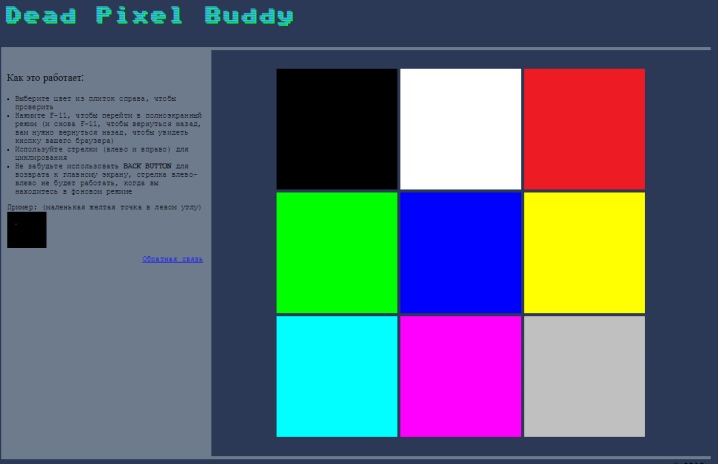
- LCD DeadPixel Test — и еще один удобный проверенный онлайн-помощник. Выбирается цвет, разворачивается окно на полный экран и проверяется все по той же схеме, что предлагают программы выше.

В основном потребителю придется полагаться на свое зрение, потому если у покупателя есть проблемы с этим, то стоит взять с собой кого-то, уверенном в собственной зоркости.
Хочется сказать еще об одной важной характеристике товара – время отклика пикселей. Чем этот маркер меньше, тем скорее меняется прозрачность каждого пикселя без утраты качества картинки. Единицами измерения в данном случае служат миллисекунды. Почему это важно, становится ясно при просмотре динамических киносцен. Если время отклика пикселей больше 8 мс, можно увидеть смазанность деталей. Возникает ощущение появления шлейфа у движущихся объектов.

Внимание! Для новых телевизоров, имеющих большую диагональ, время отклика пикселей должно быть от 5 мс и ниже.
Методы устранения проблемы
Черные пиксели, как уже утверждалось выше, – это результат повреждения транзистора. Исправить это без замены указанных компонентов невозможно. И не то что в домашних условиях сделать это нельзя, но и в лабораторных – сложно. А вот цветные точки, истинные «битые» пиксели попробовать устранить самому реально.
Решить проблему можно двумя путями: программным и ручным.
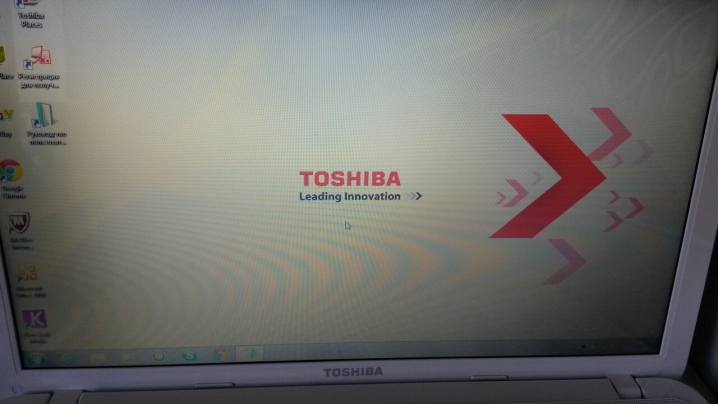
Программный
Восстановление возможно за счет скорой смены цветов смежных точек. Можно сказать так: в это время субпиксели получают большое количество энергии, что и позволяет их «оживить», починить. Такая технология может помочь восстановить не менее половины «битых» точек, а иногда и все 90%. Но по времени каждый раз процесс восстановления занимает разное время. Не исключено и то, что восстановленный пиксель снова «застрянет» (особенно часто случается это в жару – под температурным воздействием). То есть существуют случаи, когда полностью «вылечить» битый пиксель невозможно.
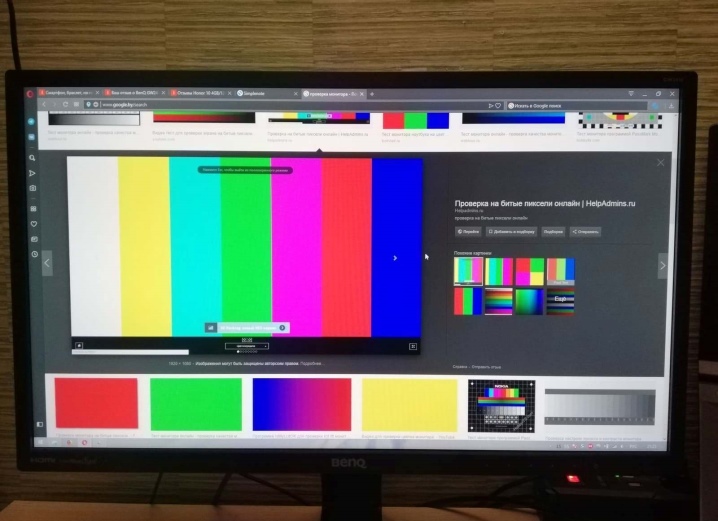
Перечислим программы, которые помогают убрать «битые» пиксели.
- Undead pixel. Программа предлагает сначала найти деформированные пиксели путем заливки экрана, на разных фонах будут заметны «бракованные» элементы. Когда диагностика произведена, можно приниматься непосредственно за «лечение». Сначала предписано установить параметры с количеством квадратиков, потом выбрать размер одного квадратика в пикселях и установить скорость их обновления по образцу. После старта мерцающие квадратики передвигаются на дефектные места. Когда пиксель замигает, это уже успех. Нужно просто ждать, когда «застрявший» пиксель пропадет. Правда, если ждать приходится больше 10 часов, скорее всего, конкретно этот пиксель не восстановится.
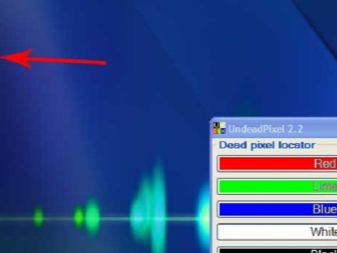
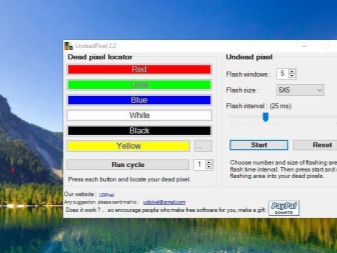
- JScreenFix. Это сайт, а не программа, но бесплатный и удобный. Он восстанавливает пиксели почти так, как делает это предыдущий инструмент. Но параметры поменять во время операции не получится, как и работать на компьютере в это время невозможно (если речь идет о восстановлении пикселей на мониторе). Сервис выделяет зону с цифровым шумом, ее можно передвигать на требуемый участок телевизора.

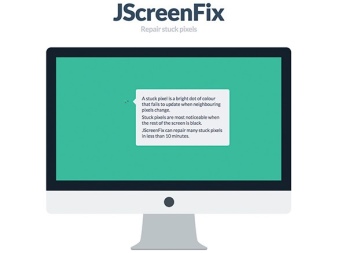
- PixelFixel. Это ролик на платформе YouTube, его нужно запустить на ночь. Длительность ролика – 12 часов. Цвета в нем сменяются так быстро, что у человека элементарно может закружиться голова (есть предупреждения даже о приступах эпилепсии). Но ничего этого не случится, если просто не смотреть на монитор во время работы ролика-восстановителя.

У каждой такой программы, сайта, ролика могут быть аналоги. Для Windows разработано немало инструментария, позволяющего справиться с «битыми» пикселями.
Следует попробовать те, что понятны в инструкции. Если реклама обещает избавиться от дефектных элементов за 10 минут, не стоит вестись на такое обещание. Далеко не всегда возможно такое быстрое «лечение», да и первоначальный «диагноз» решает многое. В основном популярные программы работают за счет быстрого цикличного переключения цветов.

Ручной
Есть еще и метод ручной коррекции, который предполагает непосредственно физическое воздействие на экран. Разумеется, риски травмирования монитора при таком «лечении» также высоки, потому неуверенным в своих силах лучше даже не пробовать спасать телевизор ручным способом. Действует этот метод далеко не всегда.
Принцип ручного способа таков:
- нужно сначала найти светящийся пиксель, после чего отключить телевизор;
- берется ватная палочка или карандаш с ластиком на кончике;
- несколько раз очень деликатно нужно надавить на место зависания пикселя на экране;
- выждать следует минут 10, после чего включить телевизор и оценить результат.
Работает метод, скорее, по принципу «повезет – не повезет». И даже исчезновение зависших пикселей не дает гарантии, что они не появятся снова.
Некоторые умельцы решают совместить программный метод с ручным. Риски остаются и в таком случае. Хорошая новость – «битые» пиксели иногда исчезают сами (часто, на самом деле). Плохая новость – нельзя починить телевизор раз и навсегда, застраховав его от появления дефектных элементов.
Многие специалисты уверяют: если «битых» пикселей мало, они не мешают смотреть телевизор, лучше никак их не трогать. То же, к слову, касается и ноутбуков, компьютеров, телефонов. Если справиться с проблемой подвисания пикселей никак не получается, нужно отнести устройство в сервисный центр, и специалисты имеющимся у них инструментарием «вылечат» телевизор.


Совет эксперта: до покупки телевизора следует ознакомиться с нормативами «битых» пикселей на миллион штук. Они предполагают деление на 4 класса. Но эти классы не привязаны к качеству техники. Один производитель может продавать ЖК-панель 1 класса, которая по характеристикам лучше трех ЖК-панелей 4 класса. Но такое деление, а точнее, знание норм позволяет грамотно относиться к процессу покупки, четко оценивать приобретаемый товар и не тратить собственные нервы по поводу гарантийных/негарантийных случаев.
О том, как убрать битый пиксель, смотрите далее.

Битые пиксели это постоянно светящиеся или наоборот — не работающие точки или части точки (субпиксели) на мониторе. Если пиксель совсем не работает, то он выглядит всегда чёрным и заметен только на белых и светлых тонах. Это самый безобидный вид битых пикселей, но он практически не поддаётся лечению.
Наиболее распространены битые субпиксели – это когда постоянно светится яркая красная, синяя, зелёная, жёлтая, бирюзовая или пурпурная точка. Их ещё называют «застрявшие» пиксели (stuck pixels). Если такой пиксель вылазит на видном месте – то очень раздражает, особенно красный 🙂 Если глючат сразу все три субпикселя, то на экране будет светиться белая точка.
Кстати, дефектные пиксели могут как появляться, так и сами исчезать. На моём основном мониторе от самой покупки было три разноцветных точки в районе середины экрана. При покупке я их или не заметил, или они появились уже дома, не знаю. Но заморачиваться на этот счёт я не стал, т.к. они абсолютно не были заметны для глаз, если не всматриваться. За 4 года работы с этим монитором я их ни разу не заметил, хотя они были посередине экрана.
Я думаю это из-за того, что мой монитор на матрице MVA, а не на распространённой TN. Наверное, специфика матрицы такая, что мелкие дефекты не заметны. Так вот, недавно решил проверить, можно ли эти пиксели убрать новым способом. Стал проверять – а их нет! Ушли куда-то все строем 🙂
Программы для восстановления битых пикселей
Про высокотехнологические методы, применяемые только в лабораториях, не стоит говорить. А возможно ли в принципе избавиться от разноцветных точек в домашних условиях? ДА, это возможно! И я сам в этом убедился. Существует два способа устранения битых пикселей – программный и механический.
Восстановление происходит за счёт быстрой смены цветов смежных пикселей. Благодарю этому процессу на субпиксели подаётся большое количество энергии и они оживают. Данная технология обещает восстановить от 55% до 90% «застрявших пикселей». Правда, на каждый случай может понадобиться разное количество времени, придётся поэкспериментировать, если с набегу убрать повреждённые пиксели не получиться. Под экспериментами подразумевается изменение скорости смены цветов и время работы программы.
Восстановленный пиксель через некоторое время может снова «застрять», особенно в жаркую погоду. Тогда процесс лечения нужно будет повторить. В некоторых случаях такой пиксель невозможно полностью вылечить.
UndeadPixel подойдёт большинству
Переходим на официальный сайт и скачиваем установщик программы. Я рекомендую именно версию для установки, а не портативную.
Скачать UDPixel
В главном окне программы предлагается для начала найти битые пиксели с помощью заливки экрана однотонными цветами: красным, лайм, синим, белым, чёрным и жёлтым. Разные битые пиксели будут видны на разных фонах. Если вы уже знаете, где ваши пиксели, то сразу переходим к восстановлению.
Работает UDPixel так: появляется квадратик, в котором быстро меняются цвета, т.е. там работает алгоритм восстановления пикселей, и нам нужно переместить этот квадратик на проблемное место экрана. В разделе «Undead pixel» нужно установить параметры:
- Flash windows — количество квадратиков, т.е. сколько проблемных мест вы собираетесь лечить одновременно
- Flash size — размер одного квадратика в пикселях 1×1 или 5×5. Поскольку установить квадрат 1×1 ровно на 1 пиксель очень тяжело, то для восстановления даже одного пикселя подойдёт область 5×5
- Flash interval — скорость обновления пикселей по алгоритму. Чем меньшее время, тем быстрее скорость. Максимальная скорость на 3 ms.
Нажимаем Start и перемещаем мерцающие квадрат(ы) на дефектные места, посмотрите ниже видео. Когда пиксель начинает мигать, то это уже заявка на победу, просто оставьте на бОльшее время. Если всё без изменений, то выбираем максимальную скорость и ждём пока пиксель пропадёт. В худших случаях это может занять 10 часов, больше ждать нет смысла.
Особенность UDPixel в том, что во время восстановления пикселей можно продолжать работать, если квадратики не велики и не мешают.
JScreenFix для браузера
Это не программа, а просто сайт, бесплатный сервис в интернете. Благодаря этому, JScreenFix можно запускать на любых устройствах с интернетом: компьютер, ноутбук, планшет, MacBook или ЖК панель.
Перейти на JScreenFix
Крутим страницу вниз и нажимаем кнопку «Launch JScreenFix». Скрипт JScreenFix восстанавливает битые пиксели аналогично UDPixel, только без возможности поменять параметры, и не получится в это время работать за компьютером.
Нужно передвинуть переливающийся квадрат на проблемные пикселы, а если они за пределами окна браузера, то перейдите в режим полного экрана по зелёной кнопке. Посмотрите на видео как работают Undead Pixel и JScreenFix:
Производители данных программ рекомендуют делать профилактику своему монитору, изредка запуская «процесс восстановления». Не знаю насколько оправдано тратить на это своё внимание, но для плазменных панелей это может оказаться действительно полезно.
Bad Crystal — комбайн всё в одном
На сайте можно как скачать программу, так и купить. Бесплатная версия работает в течение 30 дней в режиме ограниченной функциональности, в котором не работают более продвинутые технологии. В интернете можно найти версию без ограничений 😉
Скачать Bad Crystal
Работа программы начинается с выбора устройства: экран компьютера, мобильный телефон, игровая консоль или плазменная панель.
Для мобильных телефонов и игровых консолей генерируется видеофайл под выбранное разрешение. Его надо будет проиграть в повторяющемся режиме на смартфоне. Для телевизора можно записать DVD-диск или флешку с готовым видео, или подключить к компьютеру и запустить в режиме «Full Screen».
Если у вас обычный монитор или ноутбук, выбираем «Computer Monitor». Чтобы отобразить дополнительное меню надо передвинуть мышку к верхней части окна. Здесь доступно четыре режима: Common Clearing (CCM), System Modified (SMF), Complex Force (CFV), Personal Protection (PPM). В бесплатной версии работают только CCM и PPM. Остальные два режима должны обеспечивать более высокий процент восстанавливаемых пикселей. По умолчанию выбран CCM.
Нажимаем «Launch» и передвигаем окошко в область битых пикселей. Ждём 5-10 минут и проверяем. Если точка осталась, то увеличиваем скорость с помощью кнопки «Speed Up», которая появляется, если подвести к ней мышку, и ждём ещё 10-15 минут.
Разработчики утверждают, что их алгоритмы позволяют не только лечить пикселы, но и устранять пятна на экране и даже полосы. Но это в том случае, когда это просто скопления не правильно работающих пикселей. Посмотрите видео:
Далее, чтобы пиксели снова не «застряли» рекомендуется включить автоматический режим профилактики – PPM. В этом режиме на мониторе меняются цвета в течении какого-то времени. Запускается процесс 2-3 раза в месяц когда за компьютером никто не работает.
Механический способ
Этот способ я не пробовал, но видел много отзывов в его пользу. Если программы не смогли справиться, значит пора делать массаж монитору 🙂 Именно так. Берёте ушную палочку и начинаете делать массаж на месте битого пикселя. Просто надавливаете не очень сильно, но так, чтобы появились разводы, и массажируете причинное место. Дело требует усидчивости, так как может понадобиться от 10 до 30 минут работы.
Если получилось – ура! Я вас поздравляю, можете «заполировать» это дело Bad Crystal’ом. А если пиксель упорно не хочет восстанавливаться, то можно попробовать запустить программу и одновременно массировать место минут 15, после чего оставить программу работать часов на 10.
Однако, не всегда получается вернуть экран к идеальному состоянию, возможно, у вас ничего не получится, не расстраивайтесь. Зато будет повод поменять монитор на что-нибудь по новее и интересней! Правда, такой «радостью» трудно поделиться с владельцами ноутбуков…
Надеюсь, что статья вам очень пригодилась. Ваши друзья будут очень признательны, если вы поделитесь этой информацией с помощью кнопок социальных сетей под статьёй.
Услуги
-
Ремонт бытовой техники
-
Ремонт холодильников
Частые поломки -
Ремонт стиральных машин
Частые поломки -
Ремонт электрических плит
Частые поломки -
Ремонт газовых плит
Частые поломки -
Ремонт посудомоечных машин
Частые поломки -
Ремонт кофемашин
Частые поломки -
Ремонт швейных машин
Частые поломки -
Ремонт сушильных машин
Частые поломки -
Ремонт микроволновых печей
Частые поломки -
Ремонт кондиционеров
Частые поломки -
Ремонт конвекционных духовок
Частые поломки -
Ремонт стеклокерамических плит
Частые поломки -
Ремонт оверлоков
Частые поломки -
Ремонт коверлоков
Частые поломки -
Ремонт встроенных плит
Частые поломки -
Ремонт духовых шкафов
Частые поломки -
Ремонт индукционных плит
Частые поломки -
Ремонт кухонных плит
Частые поломки -
Ремонт варочных панелей
Частые поломки -
Ремонт электроинструментов
Пункты приема -
Ремонт электросамокатов
Пункты приема -
Ремонт пылесосов
Пункты приема
-
-
Ремонт цифровой техники
-
Ремонт компьютеров
Частые поломки -
Ремонт ноутбуков
Частые поломки -
Ремонт моноблоков
Частые поломки -
Ремонт планшетов
Частые поломки -
Ремонт телевизоров
Частые поломки -
Ремонт смартфонов
Частые поломки
-
-
Установка бытовой техники
-
Холодильники
Портфолио -
Стиральные машины
Портфолио -
Электрические варочные панели
Портфолио -
Газовые варочные панели
Портфолио -
Посудомоечные машины
Портфолио -
Электрические плиты
Портфолио -
Газовые плиты
Портфолио -
Кофемашины
Портфолио -
Швейные машины
Портфолио -
Микроволновые печи
Портфолио -
Духовые шкафы
Портфолио -
Сушильные машины
Портфолио -
Кондиционеры
Портфолио -
Цифровая техника
Портфолио -
Телевизоры
Портфолио -
Компьютеры
Портфолио -
Настройка Smart-TV
Портфолио
-
-
Ремонт электрики
-
Вызвать электрика
ПортфолиоЧастые поломки
-
-
Ремонт сантехники
-
Вызвать сантехника
ПортфолиоЧастые поломки
-
-
Мастер на час
-
Вскрытие замков
Цены -
Вызвать мастера на час
ПортфолиоЧастые поломки
-
-
Ещё услуги
-
Натяжные потолки
ЦеныПроектыОтзывы -
Клининговые услуги
Уборка квартирУборка коттеджейУборка офисов -
Ремонт квартир
ЦеныАкцииПортфолио -
Рекламное агентство
Печать листовокРасклейка объявленийПримеры работ -
Запчасти для бытовой техники
Каталог товаровОптовым покупателямУсловия доставки
-
Заявка
Меню
- Москва
- Санкт-Петербург
- Нижний Новгород
- Ростов-на-Дону
- Краснодар
- Воронеж
- Екатеринбург
- FAQ
-
Курсы
-
Мастер по ремонту холодильников
-
Мастер по ремонту стиральных машин
-
Мастер по ремонту телевизоров
-
Мастер по ремонту кофемашин
-
Мастер по ремонту швейных машин
-
Мастер по ремонту кухонных плит
-
Мастер по ремонту СВЧ-печей
-
-
О компании
-
Новости
-
СМИ о нас
-
Отзывы
-
Сертификаты и награды
-
Компания
-
Награды и достижения
-
Отдел технического контроля
-
Мастера
-
Вакансии
-
Партнеры
-
Портфолио
-
Сервисный центр Алтуфьево
-
-
Клиентам
-
Сервисное обслуживание организаций
-
Транспортировка и установка техники
-
Гарантия
-
Программа лояльности
-
Covid
-
- Неисправности
- Контакты
Москва
Вы обнаружили, что с монитором вашего любимого компьютера, ноутбука, смартфона, телевизора или планшета что-то не так. А именно — появилась одна или несколько белых, зеленых, красных или синих точек. Что это? Перед вами битые пиксели. Проблема маленькая, но все же неприятная. Даже пара таких точек не радует, особенно если экран небольшой. Выход из ситуации — восстановление битых пикселей с помощью определенных программ либо механическое. Как именно «вылечить» экран, мы поделимся с вами далее.
Немного о пикселях
Прежде чем мы начнем разбирать восстановление битых пикселей, разберемся, что же это такое. Сначала основное понятие. Пиксель — это маленькая часть, которая составляет изображение на жидкокристаллическом экране. Она состоит из трех составляющих (субпикселей) красного, зеленого и синего цвета.
Неисправные пиксели бывают двух видов:
- Битые (горячие, застрявшие). Неисправен или один, или два субпикселя. Как выглядит битый пиксель? Точка может гореть красным, зеленым, бирюзовым, желтым, пурпурным или синим. На некоторых изображениях может выглядеть черной. Реже не работают все три субпикселя, тогда квадратик светится белым. Восстановление битых пикселей возможно!
- Мертвые. Это та разновидность дефектных пикселей, которая, к сожалению, восстановлению уже не подлежит. Точки не горят ни каким цветом, они выглядят черными на любом фоне. Решение проблемы — в замене экрана.
Причины появления
Из-за чего возникают битые пиксели на экране? Специалисты считают, что корень их появления — в самой технологии изготовления матриц для ЖК-экранов. Пиксель мал и нестабилен, поэтому любой дефект при производстве может привести к его неработоспособности в дальнейшем. Причиной может быть случайное попадание пыли, воздействие на подложку с кристаллами — промывка, нагревание, литография.
Отсюда никакая микропроцессорная технология не может гарантировать выхода полностью небракованных кристаллов. Можно сказать, что абсолютно свободных от некачественных пикселей матриц не существует. Один-два битых пикселя — норма практически для любого экрана. Проблемой считается, когда их число продолжает увеличиваться.
Появление битых пикселей на мониторе может спровоцировать следующее:
- Чрезмерное нагревание устройства.
- Чрезмерное охлаждение устройства.
- Нахождение рядом с мощными источниками электромагнитных полей.
- Физические воздействия на экран — удары, постукивания, падения, надавливания и проч.
Сайты для проверки
Как проверить на битые пиксели свой монитор? Самый простой способ — перейти на специализированный сайт, который можно найти по соответствующему запросу поисковику. Все ресурсы такого типа действуют одинаково: экран заливается определенным цветом, группой оттенков, градиентами, которые легко позволяют отыскать на мониторе неисправный пиксель.
Поделимся примерами таких сайтов:
- Monteon.ru. Достоинство ресурса в том, что проверка доступна и для компьютеров, и для смартфонов, планшетов. Вам нужно перейти на ресурс, нажать на кнопку «Начать». Экран покроется 7 цветовыми полосами. С помощью стрелок можно менять их положение для поиска битых пикселей. Недостаток один: нижняя часть окна задействована под меню, поэтому там нельзя с помощью сайта отыскать битые пиксели.
- Tft.vanity.dk. Данный сайт удобнее предыдущего, так как меню в нем всплывающее. Содержит большое количество картинок, помогающих обнаружить битые пиксели.
- Видео на «Ютуб». На популярный видеохостинг пользователи загрузили немало видеофайлов для поиска битых пикселей. Вам нужно только включить видео и развернуть полноэкранный просмотр.
Программы для проверки
Как проверить на битые пиксели телевизор, компьютер? Предлагаем воспользоваться следующими программами для тестирования:
- IsMyLcdOk. Простая в использовании утилита, не требующая установки. Вам нужно только загрузить и запустить ее. В окне появится меню горячих клавиш, которое объяснит, как управлять сменой цветов на экране для поиска неисправных пикселей.
- DPT. Утилита запускается с официального сайта. Здесь можно менять цвета прокручиванием колесика мыши, или же поставив их смену на автотаймер. Возможно играть с цветовой гаммой для лучшего поиска неисправных точек.
Восстановление на телевизоре: способ № 1
Переходим к действиям. Как проходит восстановление битых пикселей на телевизоре? Первый способ — «массаж»! То есть физическое воздействие на неисправный пиксель:
- Выключите телевизор.
- Возьмите мягкую ватную палочку и аккуратно понажимайте несколько раз в области неработающего пикселя.
- Через пару минут включите телевизор для проверки.
- Если процедура не принесла удовлетворительного эффекта, можно повторить ее несколько раз.
Помните о том, что дисплей чрезвычайно хрупок, поэтому для «массажа» не стоит использовать острые, колющие или царапающие детали.
Восстановление на телевизоре: способ № 2
Более безопасное восстановление пикселей на телевизоре — удаленное. То есть при помощи специализированных приложений. Одним из самых популярных является JScreenFix. Разработчики утверждают, что данная утилита помогает справиться с проблемой через полчаса воздействия. Если первая процедура не возымела воздействия, то стоит повторить ее несколько раз через каждые четыре часа.
Восстановление на телевизоре: способ № 3
Каково же самое простое восстановление битых пикселей на телевизоре? Это сдача устройства в гарантийный ремонт или написание заявления на его замену.
Это возможно? Не все знают, но даже такой мелкий дефект (один неисправный квадратик на мониторе) уже является поводом для гарантийного обслуживания или замены устройства на исправное.
Восстановление на компьютере
«Лечение» битых пикселей на компьютерах и ноутбуках также происходит двумя способами: механическим и программным. Чем же помогают утилиты? Программа быстро меняет цвета смежных пикселей. Этот процесс приводит к тому, что к поврежденным субпикселям приходит больше энергии, в результате чего они «оживают».
Как показывает практика, программы действенны в 50-90 % случаев. Однако не всегда помочь дефектному пикселю получается с первого раза. Нужно экспериментировать с временем работы приложения, скоростью смены цветов для достижения скорейшего эффекта.
Не нужно полагать, что «лечение» поможет раз и навсегда. Проблема может возвращаться, особенно в жаркую погоду. Тогда восстановление битых пикселей на мониторе придется повторить.
Ниже мы представим самые популярные программы для «лечения».
UndeadPixel
Специалисты советуют использовать не портативную вариацию, а версию для установки. После запуска программа предложит вам проверить экран на битые пиксели. Монитор будет полностью заливаться синим, красным, желтым, белым, черным цветами. Если же вы знаете расположение битых пикселей, то шаг можно пропустить.
Работа UndeadPixel — это специальный квадратик, в котором быстро чередуются цвета. Его следует переместить курсором на проблемное место — где обнаружен битый пиксель. Количество квадратов, их размеры, скорость смены цветов можно регулировать в меню программы.
Проблемный пиксель начал мерцать? Вы близки к решению проблемы. В противном случае увеличьте скорость смены картинок, оставьте квадрат работать на продолжительное время. Максимум — 10 часов. Если это не помогло, то дольше ждать нет смысла.
JScreenFix
Восстановление пикселей на мониторе успешно получается через этот бесплатный виртуальный сервис. Его плюс в том, что он доступен на любом устройстве с выходом в интернет — не только на ПК и ноутбуке, но и на смартфоне, телевизоре, электронной книге или планшете.
Действует JScreenFix аналогично предыдущей программе. Разница одна — параметры восстановления (скорость смены кадров, размер воздействия) здесь нельзя отрегулировать самостоятельно. Кроме того, во время «лечения» JScreenFix не получится работать с устройством. Если проблема не входит в окно браузера, то сервис можно развернуть на весь экран.
Создатели JScreenFix рекомендуют также периодически запускать их продукт для профилактики проблемы.
Bad Crystal
На официальном сайте вы можете скачать как «продвинутую» платную версию, так и бесплатную, доступную в течение 30 дней после загрузки. Впрочем, если хорошо поискать в интернете, то можно найти и полнофункциональный бесплатный Bad Crystal.
Восстановление битых пикселей на мониторе начинается с выбора устройства для «лечения» — нужно знать разрешение экрана. Отлично подходит для компьютеров, ноутбуков, игровых консолей, смартфонов и плазменных панелей.
Для компьютерных мониторов доступно четыре режима восстановления. Бесплатны из них только два. Оставшиеся платные, по словам создателей, гарантируют более высокий процент восстановления. Для телефонов и планшетов генерируется специальный видеофайл, который следует проигрывать на устройстве в повторяющемся режиме. Для телевизора видео записывается на диск или флэш-накопитель. Можно также подключить к компьютеру в качестве второго монитора.
На компьютере рабочее окошко передвигается в область битого пикселя. Через 10 минут проверяется эффект. Если его нет, то стоит увеличить скорость смены кадров. По словам разработчиков, таким образом можно вылечить не только битые пиксели, но и пятна, полосы на мониторе. Конечно, если они являются областями неработающих пикселей. Также программу можно применять для профилактики проблемы.
«Массаж» монитора
Многие пользователи отмечают, что самый действенный способ восстановления битых точек — механический. Представим алгоритм «массажа» пикселя:
- Возьмите тупой мягкий предмет — ватную палочку, карандаш с ластиком на конце и проч.
- Легонько надавите на битый пиксель до появления первых разводов.
- Если нет эффекта, то сделайте более сильное надавливание.
- Не помогло? Делаем круговые движения предметом по точке — в правую и левую стороны. Повторите действия несколько раз.
- Следующая процедура: надавите на битый пиксель, после чего проведите инструмент вверх, а затем обратно. Повторите движение вниз, вправо и влево.
- В случае неудачи многие обращаются к рискованному шагу: повторяют все вышеуказанные действия остро заточенным карандашом через тканевую салфетку, чтобы не поцарапать экран.
- Иногда хорошо помогает совмещение механического и программного способов. Действенной будет одновременная работа Bad Crystal и массаж ватной палочкой проблемной точки в течение 15 минут. Затем программу оставляют функционировать самостоятельно в течение 10 часов.
Устранение битых пикселей на смартфоне
Решение проблемы на гаджете может быть следующим:
- Запустите в мобильном браузере JScreenFix по схеме, что мы указали выше.
- Для устройств на базе «Андроид» в «Гугл Маркете» можно скачать приложение Dead Pixel Detect and Fix, работающее аналогично.
- Механический «массаж». Выключите устройство и через безворсовую салфетку в течение 10 минут массажируйте легкими движениями пальцев проблемное место. Включите гаджет и повторяйте ту же операцию с активным дисплеем.
- Сделайте грелку, залив в плотный пакет горячей воды, обернув его плотной безворсовой тканью. Этим приспособлением стоит массажировать проблемное место на экране в течение 5 минут.
Теперь вы знаете, как справиться с битыми пикселями на экране своего устройства. Сегодня доступны не только механические, но и программные методы восстановления.
Устранение битых пикселей на телевизоре
Восстановить битый пиксель на ТВ — просто!
Сначала давайте вникнем в суть проблемы. Проще всего понять в чем причина неисправности, когда мы ближе познакомимся с принципом вывода изображение на телевизионную панель. Она формируется из определенного количества маленьких цветных фрагментов, которые называются пикселями. Несмотря на различия характеристик ТВ, свойств и годов выпуска, плазменные телевизоры, как и ЖК, имеют одинаковую структуру построения изображения. На всех пиксели создают и меняют свой цвет, представляя нашему зрению удивительные видеоряды. Но и тут случаются неприятности, и некоторые цветные квадратики перестают выполнять свою функцию, переставая менять свой цвет. Мы можем наблюдать зеленые, красные, синие, белые и черные пиксели на экране, когда этих цветов на картинке быть не должно. Такое явление является неприемлемым для зрителя, поэтому необходимо провести устранение битых пикселей. Для этого потребуется целая процедура.
Давайте восстанавливать битые пиксели на телевизоре!
Бывают разные виды «битости». Как мы уже говорили, есть черные пиксели (признак сгорания транзистора). Восстановить этот дефект собственными усилиями, увы, вряд ли представляется возможным. Но можно попробовать несколько способов, как восстановить застрявшие пиксели. Мы не гарантируем точную эффективность, но скорее всего это поможет.
Способ №1 заключается в следующем: необходимо осуществить физическое воздействие относительно правильно работающих пикселей. Это нетрудно, выключите телевизор, возьмите в руки обычную ватную палочку, затем аккуратно нажимайте на область неработающего пикселя. После нескольких минут физического воздействия, включите телевизор для проверки. Не расстраивайтесь, если пиксель по-прежнему чернит. Повторите процедуру еще раз. Способ №1 давно проверен на восстановлении LCD панелей. Дело в том, что жидкий кристалл внутри панели можно подвинуть воздействием, после чего пиксель продолжит выполнять свои функции как следует. Дисплей – очень хрупкая деталь, не используйте острых, колющих, царапающих предметов по отношению к его поверхности.
Способ №2 более безопасный, можно даже сказать удаленный. Он заключается в использовании специализированных приложений. Софт всегда спасает, может и в данном случае поможет. Одна из популярных программ для восстановления битых пикселей находится в открытом доступе: JScreenFix. Разработчики программного обеспечения утверждают, что утилита всего после получаса ее использования устраняет дефекты изображения. С интервалом в 4 часа нужно несколько раз повторять процедуру. В ходе таких манипуляций программа с огромной скоростью осуществляет смену цветов в области неисправного пикселя. В результате, владелец получит полностью функционирующее цветовое отображение экрана. Не останавливайтесь на данной утилите, попробуйте другие, если доступа к данной получить не удастся.
Помните, наличие дефектов в изображении (даже 1 мелкого квадратика), будет являться законной причиной смены дисплея, либо ее гарантийного ремонта. Если же ТВ не на гарантии, а способы №1 и №2 не помогли, скорее всего, стоит заменить сгоревший (неисправный) транзистор.
Самостоятельный ремонт телевизоров кажется простым и понятным. Однако он не допускает 100% гарантии устранения неисправностей. Если пользователь хочет быстро и недорого провести починку ТВ на дому – вызовите мастера. Телемастер приедет с необходимым инструментом, и сразу же со знанием дела приступит к срочному восстановлению. На выполненную работу распространяется долговечная гарантия, поэтому будьте уверены, что каждого заказчика ждет обслуживание на высшем уровне.
На мониторе телевизора появилась черная, белая или цветная точка? Это битый пиксель. Казалось бы, всего лишь небольшая точка. Если черная или белая точки не всегда заметны, то цветные, особенно красные, сильно раздражают и мешают просмотру телепередач.
У вас сломался телевизор Toshiba, Samsung, Lg, Philips? Вам окажут помощь мастера компании «Ремонтано». Наши грамотные специалисты проводят ремонт телевизоров на дому в Москве. Чтобы мастер приехал в удобное для вас время, нужно сделать заявку по телефону 8(495)777-19-19 с 7:00 до 23:00 в любой день недели, включая выходные и праздники.
Что такое пиксели
Современные плазменные или жидкокристаллические телевизоры отличаются высоким качеством воспроизведения изображения. И хотя они отличаются друг от друга по способу формирования картинки, но суть их работы одна. Самой маленькой единицей изображения является пиксель или светящаяся точка. Она состоит из субпискелей красного, синего и зеленого цвета. На 4k телевизорах имеются желтые субпиксели.
Битые или поврежденные точки могут выглядеть по-разному:
- черные — видны на белом или цветном фоне;
- белые — заметны на темном экране;
- цветные точки.
Каждый пиксель работает от своего транзистора. Если последний неисправен, то пиксель перестает работать. На дисплее он будет выглядеть черной точкой.
Белые точки появляются, если горят сразу все субпиксели (зеленый, синий, красный).
Еще один вид повреждения, это когда пиксель горит только одним определенным цветом. Его называют застрявшим. На экране это будет выглядеть статичным пятном какого-либо цвета.
Причины появления
Причина возникновения дефектов находится в самой технологии. Жидкий кристалл очень маленький и нестабильный. Любое постороннее воздействие во время производства может привести к его неисправности. Это может быть пылинка, попавшая на матрицу при сборке, механическое повреждение кристаллической подложки, повышенное напряжение, нагревание и т. п. Специалисты утверждают, что не существует ни одной полностью работоспособной матрицы. На любой из них есть 1-2 дефектных кристалла. Нарушением считается, если их число начало увеличиваться и дефект стал заметен.
К появлению дефектных элементов может привести:
- избыточное перегревание или охлаждение;
- стоящий рядом мощный источник электромагнитных волн (например, микроволновка);
- механические повреждения экрана.
Как определить битые пиксели
Перед покупкой нового телевизора необходимо проверить его на отсутствие битых элементов. Обычно в магазине на экран выводят яркие цветные картинки, чтобы показать возможности воспроизведения. Но увидеть в такой ситуации дефектные элементы будет сложно. Для проверки нужно сделать следующее:
- вывести белый экран для выявления черных или цветных точек;
- вывести черный экран, чтобы увидеть белые точки.
Это довольно трудоемкий процесс, но зато он позволит приобрести технику с качественной матрицей.
Если вам затруднительно долго всматриваться в экран, то некоторые магазины предлагают своим покупателям платные услуги по выявлению битых пикселей.
Как убрать битые пиксели на телевизоре
Убрать черные точки самостоятельно практически невозможно. Так как дефект возникает из-за поломки транзистора, при его замене потребуется специальное оборудование и опыт работы.
Застрявшие цветные пиксели можно восстановить своими силами. Для этого есть несколько способов:
- Пробудить застрявший элемент можно при надавливании на него. Для этого нужно запомнить место на экране, где он находится. Выключить телевизор. Аккуратно нажать ватной палочкой в область неработающего элемента. Подержать ее несколько минут. После этого включите телеприемник, чтобы проверить результат воздействия. Если результат отрицательный, повторите процедуру еще раз. Такой прием подходит только для жидкокристаллических моделей. Это объясняется тем, что жидкий кристалл можно немного сдвинуть при физическом воздействии. При использовании этого приема следует помнить, что ЖК панель очень хрупкая, поэтому не стоит применять твердые, колющие или царапающие предметы.
- Использование специальных программ для устранения битых элементов. Запускают программу на полчаса и повторяют через каждые 4 часа несколько раз в течение суток. Действие этой программы основано на том, что она выявляет неработающий пиксель, и заставляет интенсивно менять цвета в этом месте экрана. Частая смена цветов раскачивает пиксель и как бы провоцирует запуск застрявшего элемента.
Если вы решили самостоятельно отремонтировать телевизор, то следует помнить, что даже если есть один битый пиксель на телевизоре, то это является гарантийным случаем. И производитель обязан бесплатно заменить панель. Несанкционированный ремонт может привести к отказу гарантийного обслуживания техники. Поэтому, если техника еще на гарантии, то с любой неисправностью, даже незначительной нужно обращаться в специализированный сервисный центр.
Как проверить монитор или телевизор на битые пиксели и избавиться от проблемы
Вам понадобится бесплатное приложение, ватная палочка и немного терпения.
Что такое битые пиксели
Во всех ЖК-дисплеях изображение формируется из сетки пикселей. Они состоят из трёх отдельных субпикселей красного, зелёного и синего цвета, которые отвечают за полноцветное формирование картинки. На каждый субпиксель приходится транзистор, управляющий его включением и отключением.
Даже матрица обычного HD-монитора содержит свыше 6 миллионов субпикселей, а в 4К-дисплеях их число достигает 37 миллионов. При таком огромном количестве некоторые из транзисторов могут давать сбой. Тогда определённые субпиксели остаются во включённом или, наоборот, выключенном состоянии.
Какие дефекты пикселей бывают
Битыми называют любые аномальные пиксели, заметные на общем фоне, но это не совсем правильно. Действительно битыми или мёртвыми пикселями являются лишь те, в которых транзистор вышел из строя. Они не светятся никаким цветом и просто остаются чёрными, выпадая из сетки матрицы. Отчётливо видны на белом фоне.
Также есть зависшие или застрявшие пиксели — это красные, зелёные, синие или белые точки, которые хорошо заметны на чёрном фоне. Они возникают, когда субпиксели зависают при обновлении цвета.
Сколько битых пикселей допускается
Кажется логичным заменить монитор компьютера или телевизор с битыми пикселями, но производители не считают наличие последних заводским браком. При обращении в сервис с подобной жалобой вам, скорее всего, откажут в обслуживании.
У разных поставщиков свои нормативы на количество дефектных пикселей в зависимости от их расположения, разрешения и диагонали дисплея. Так, LG считает нормой до 10 зависших и 3 битых пикселей на 20-дюймовых экранах. У Samsung — 7 битых пикселей для мониторов, а у Dell — 1–6 зависших и 6–13 битых пикселей в зависимости от линейки дисплеев.
Как проверить дисплей
Чтобы избежать неприятностей, стоит проверять экран ещё до покупки. Это можно сделать самостоятельно или оплатить соответствующую услугу в магазине.
Визуально определить отсутствие дефектных пикселей можно при внимательном осмотре на сплошном белом, чёрном, красном, зелёном и синем фоне. Для этого нужно загрузить такие картинки на флешку и воспроизвести их на приглянувшемся устройстве. Если никакие из точек не выбиваются из общего цвета, значит, с экраном всё в порядке.
Другой вариант — использовать специальное ПО, если есть возможность его запустить. По сути, это те же цветные картинки, но в более удобном формате приложений или онлайн-сервисов.
- Dead Pixel Tester — простая утилита для Windows со свободным доступом. После запуска нужно выбрать режим и внимательно смотреть на экран.
- InjuredPixels — ещё одно бесплатное приложение для Windows. Цвета переключаются мышью или с помощью стрелок.
- LCD DeadPixel Test — другой онлайн-сервис. Выбираем цвет, разворачиваем окно на весь экран и проверяем.
Как убрать битые пиксели
Поскольку чёрные пиксели появляются в результате повреждения транзистора, исправить их без замены этих компонентов нельзя. А это почти нереально даже в лабораторных условиях. Иначе дело обстоит с цветными точками, которые возникают из-за зависания субпикселей. Их можно попытаться убрать.
1. Программный метод
Способ заключается в цикличном выводе быстро меняющихся изображений, которые за счёт частой смены цветов повышают шанс вернуть зависшим пикселям способность снова переключаться.
Существуют множество вариантов реализации этого метода через утилиты, онлайн-сервисы и даже YouTube-видео. Их можно использовать на компьютере, а также на телевизоре при подключении ПК с помощью HDMI-кабеля.
- Bad Pixel — профессиональная платная утилита для Windows, создатели которой обещают убрать дефектные пиксели всего за 10 минут.
- DeadPix — универсальная программа для Windows и Android, которая помогает найти, а затем исправить проблемные пиксели с помощью цикличного переключения цветов.
- PixelHealer — ещё одна утилита для Windows. Устраняет зависшие пиксели быстрым мерцанием RGB-цветов.
- JScreenFix — онлайн-сервис для запуска на компьютере, телевизоре и мобильных устройствах. Выводит область с цифровым шумом, которую можно передвинуть в нужный участок экрана.
- PixelFixel — 12-часовой ролик на YouTube, который предлагается запускать и оставлять на ночь. Внимание! Цвета в видео меняются с очень высокой скоростью и могут вызвать приступ эпилепсии. Не смотрите на экран, а лучше отверните его в сторону.
2. Ручной метод
Другой способ заключается в физическом воздействии на экран. Небольшие надавливания помогают образумить зависшие пиксели и вернуть работоспособность. Метод действует не во всех случаях, но попытаться можно.
- Найдите светящийся пиксель и отключите монитор или телевизор.
- Возьмите ватную палочку или карандашный ластик.
- Несколько раз аккуратно надавите на дисплей в районе зависшего пикселя.
- Подождите несколько минут, включите монитор и проверьте результат.
Имейте в виду: даже если зависшие пиксели исчезли, они могут снова появиться. Также есть вероятность, что после описанных манипуляций появятся новые дефектные пиксели.
Если цветных точек мало и они не очень мешают при работе, лучше не обращайте на них внимания и оставьте всё как есть.
Читайте также 🖥🔨🧐
- Как подключить компьютер к телевизору
- Как проверить жёсткий диск на ошибки и восстановить его
- Как выбрать монитор
- Как выбрать телевизор: всё, о чём обычно молчат в магазинах
- Превращаем старый монитор в телевизор